Passo 1: Acessar a Seção Subdomínios #
- Faça login no seu StayPanel.
- Na página inicial do painel, localize a seção “Gerenciar“.
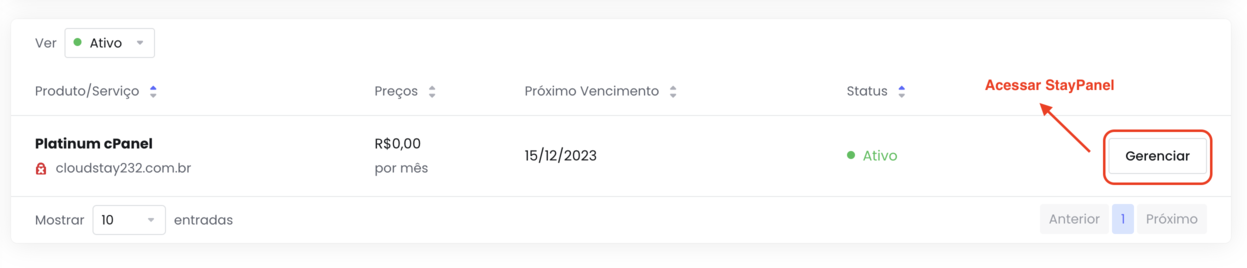
- No StayPanel, procure pela opção “Subdomínios”.
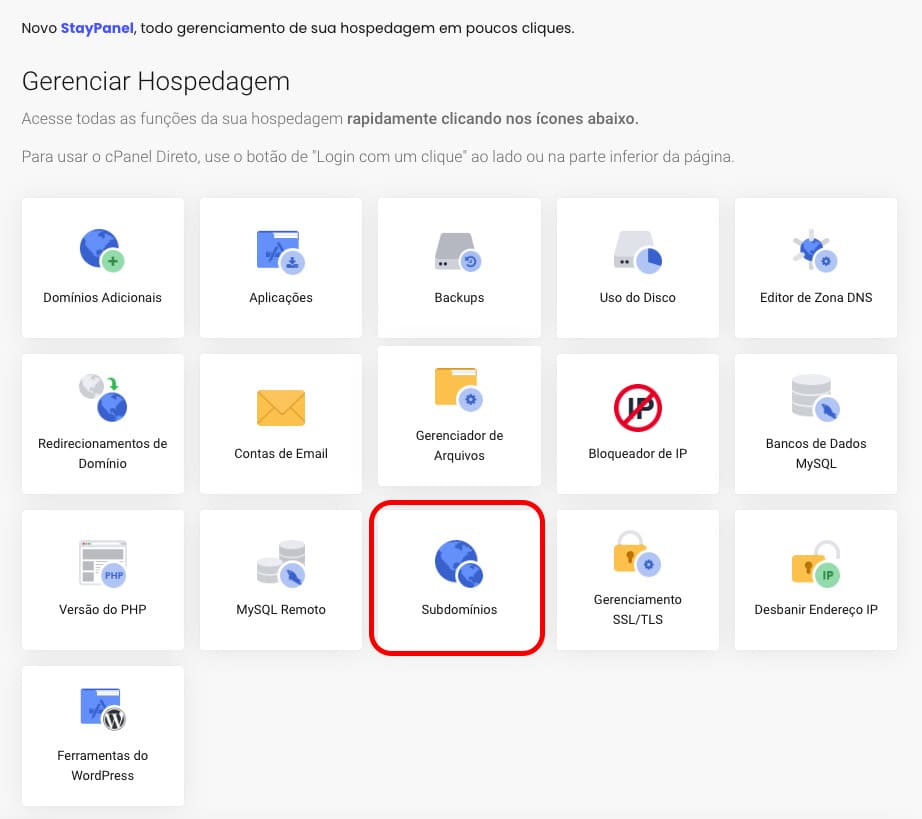
4. clique no botão “+ Criar subdomínio” (destacado em vermelho).

Passo 2: Configurar o Subdomínio #
- No formulário “Criar subdomínio” que aparece, preencha os campos necessários:
- Subdomínio: Digite a parte inicial do subdomínio que deseja criar (por exemplo, “blog” se quiser criar “blog.seudominio.com”).
- Selecione o domínio: Clique na caixa de seleção para escolher o domínio principal ao qual o subdomínio estará associado (indicado pela seta).
- ROOT Documento: Este campo indica o diretório onde os arquivos do subdomínio serão armazenados no servidor. Ele pode ser preenchido automaticamente com base no nome do subdomínio.
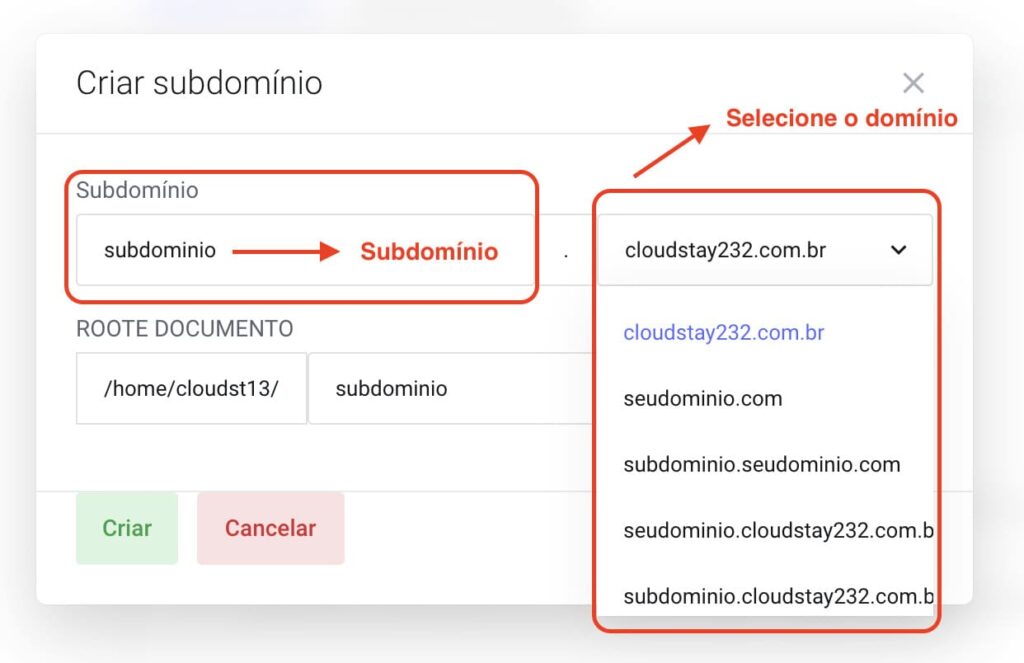
Passo 3: Concluir a Criação do Subdomínio #
- Após preencher os campos, clique no botão “Criar” para estabelecer o subdomínio.
- Se quiser cancelar o processo, clique em “Cancelar”.
Passo Final: Verificação #
- O novo subdomínio será listado na seção “Subdomínios” junto com os outros que você já criou.
- Agora você pode começar a carregar o conteúdo para o subdomínio ou configurar redirecionamentos, se necessário.
Dicas Importantes: #
- Certifique-se de que o subdomínio não esteja em uso ou não tenha sido criado anteriormente.
- Lembre-se de verificar se os registros DNS estão configurados corretamente para o novo subdomínio.
Este tutorial deve guiá-lo através do processo de adicionar um subdomínio ao seu StayPanel para que você possa organizar e expandir seu conteúdo online de maneira eficiente.